「保存」を使用して、ブラウザの複数のフォルダにファイルをダウンロードします
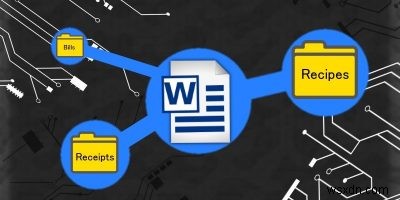
ファイルの整理に誇りを持っている人なら、ChromeとFirefoxがダウンロードを処理する方法にかなり悩まされるかもしれません。ビデオ、GIF、写真、重要なドキュメント、想像できるすべてのもののためのフォルダがあります。ただし、ファイルのダウンロードに関しては、ファイルをDownloadsフォルダーに保存するか、毎回「名前を付けて保存」ダイアログをナビゲートする必要があります。毎回手動で移動するのではなく、ダウンロード先のフォルダをすばやく簡単に選択できればもっと良いと思いませんか?ありがたいことに、これは可能です!
「保存先…」の使用
これは、「Save In…」と呼ばれる拡張機能を使用することで実現されます。これにより、フォルダを設定して、何かを取得したいときにダウンロードターゲットとして選択できるようになります。これにより、ダウンロードを保存するときにダウンロードを並べ替えるのがはるかに簡単になります。
主な問題は、デフォルトのダウンロードフォルダとして指定したフォルダの外にファイルを保存できないことです。ただし、ダウンロードフォルダ自体の中で特定のフォルダを指定して、ファイルを各フォルダに保存することはできます。 「SaveIn…」はChromeとFirefoxの両方で利用できるため、使用するブラウザについて心配する必要はありません。
Chromeの場合
セーブインは、Chromeウェブストアから無料でダウンロードできます。インストールすると、拡張バーにアイコンが作成されます。それをクリックし、「オプション」をクリックしてカスタマイズします。
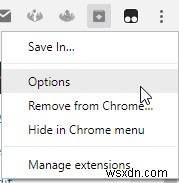
Firefoxの場合
一方、FirefoxユーザーはFirefoxアドオンサイトから入手できます。インストールしたら、右上のバーをクリックして[アドオン]を選択すると、オプションにアクセスできます。
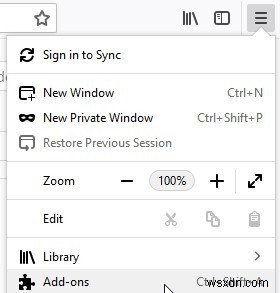
[保存する場所]の横にある[拡張機能]、[オプション]の順に選択します。

基本パス
基本的なレベルでは、[保存する場所]を使用すると、アイテムを右クリックしたときに保存できるさまざまなディレクトリを提供できます。これで十分な場合は、[保存する場所]の設定は非常に簡単です。ディレクトリが表示されているボックスまで下にスクロールして、必要なディレクトリを入力するだけです。まだ作成されていないフォルダの名前を入力しても心配しないでください。 [保存]を使用すると、初めて保存するときに作成されます。
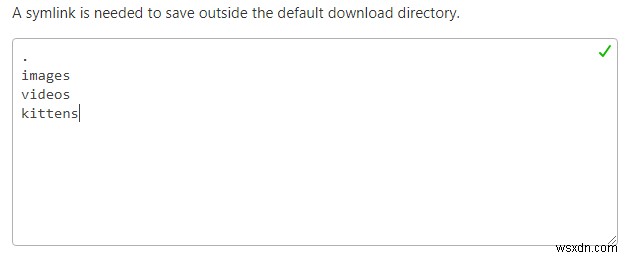
これで、Chromeで何かを右クリックすると、[保存する場所]に以前に指定したすべてのディレクトリが表示されます。保存するものをクリックするだけで、残りは[保存]で処理されます。
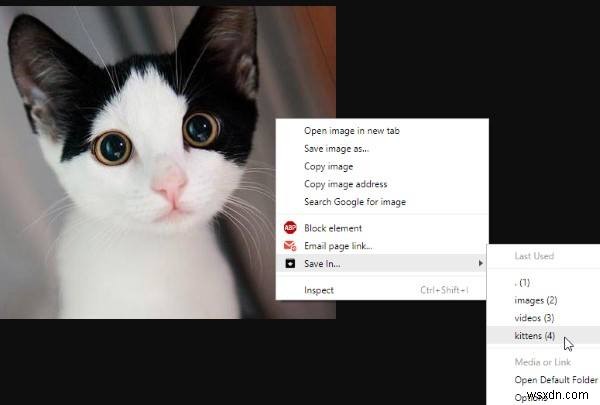
高度なパス
下にスクロールすると、「動的ダウンロード」というボックスが表示され、より複雑なルールやコマンドを入力できます。ファイルのダウンロード方法に関しては、[保存]でできることがたくさんあります。ありがたいことに、拡張機能自体には、これらのルールを設定して開始する方法の構文を説明する優れたチュートリアルがあります。
セーブインがいかに強力であるかの例として、あなたができることがいくつかあります。
1.拡張子に応じて、特定のフォルダにファイルを自動的に保存するように[保存する場所]に指示できます。たとえば、すべての.jpg画像をpicturesフォルダーに入れたい場合は、次の方法で行うことができます。
fileext:jpg
into:写真
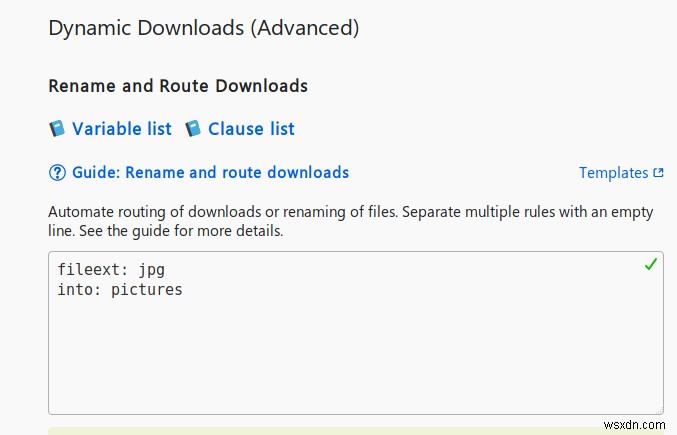
2.特定の拡張子が保存されたときに、ファイル名が現在の日付に変更されるようにルールを設定できます。
fileext:gif
into ::unixdate:。:fileext:
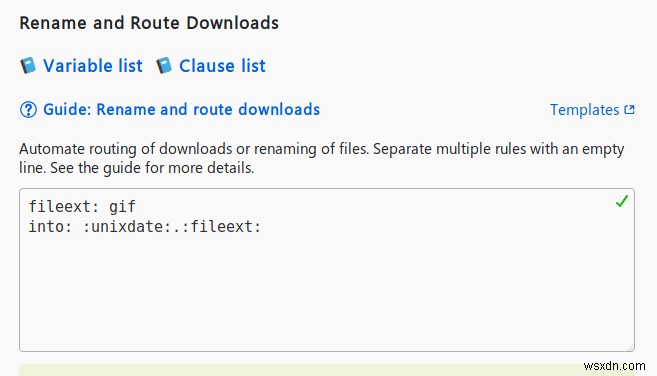
3. Webページを保存するときに、自動的に.htmlとして保存されるようにすることもできます:
コンテキスト:page
into ::filename:.html
上で述べたように、Save Inでできることはたくさんあるので、何ができるかについてより良いアイデアを得るために、必ずドキュメントに身を置いてください。
時間の節約
ダウンロードフォルダを乱雑にしないようにしたい場合は、[保存する場所]を使用すると、各ダウンロードをどこに配置してファイル構造を整理するかを決定できます。これで、ChromeとFirefoxにインストールする方法と、インストール後に使用する方法がわかりました。
これにより、ファイルの整理が簡単になりますか?以下にお知らせください!
-
ブラウザ経由で埋め込み Flash ファイルをダウンロードする手順
Flash オーサリング プログラム内で動作するために使用されるマスター ドキュメント ファイルまたはソース ファイルは、Flash ファイルと呼ばれます。 Flash ムービーは .SWF ファイルで作成されます。 Flash はインターネットをインタラクティブな場所にしました。これらは Web サイトに埋め込まれたアニメーションであり、ブラウザに Adobe Flash Player プラグインがインストールされている場合にのみ表示できます。 HTML 5 が何百万人もの心をつかんだかどうかは関係ありませんが、豊富なアニメーションや高度なインタラクティブ ゲームについて話すとき、Fla
-
スマートフォンを使用して PS4 ゲームをダウンロードする
PlayStationでゲームをプレイすることは間違いなく中毒性があります!しかし、PS4 ゲームは通常サイズが大きく、ダウンロードに数時間かかることは周知のとおりです。インターネット接続が遅く、そのゲームに対する熱意を効果的に殺してしまう可能性がある場合、これはさらに大きな問題になります。幸いなことに、どこにいてもスマートフォンから PS4 ゲームをダウンロードできます。このために必要なのは、Sony の公式アプリまたは PC だけです。 スマートフォンまたは Web ブラウザで PS4 ゲームをダウンロードする手順を簡単に見ていきましょう: PS4 ゲームをスマートフォンにダウンロードする
